iphone手机悬浮球怎么关闭,随着科技的不断发展,iPhone手机已经成为了人们生活中不可或缺的一部分,随之而来的一些新功能也让人们感到有些困惑。其中iPhone X悬浮球菜单就是一个让人们感到困惑的功能之一。很多用户不知道如何关闭这个菜单,这导致了他们在使用手机时出现了一些不便。要如何关闭iPhone X悬浮球菜单呢?下面我们就来详细了解一下。
iPhone X悬浮球菜单如何关闭
方法如下:
1.想要关闭的手机悬浮球菜单显示,具体如下图,接下来,现在讲解如何关闭它
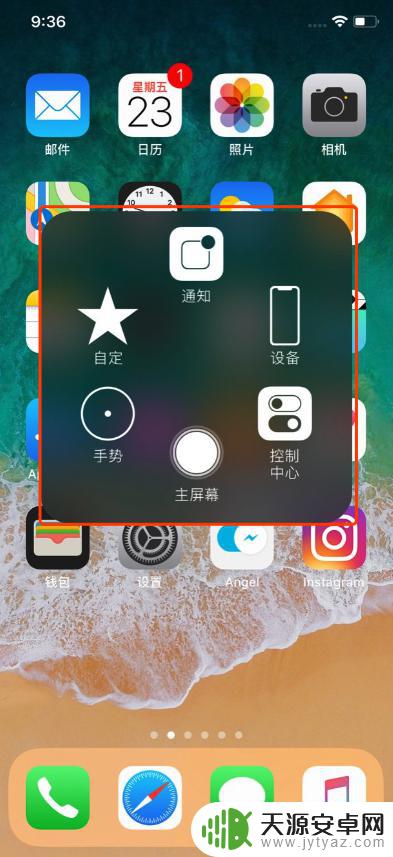
2.打开手机,找到“设置”图标,点击进入,具体如下图
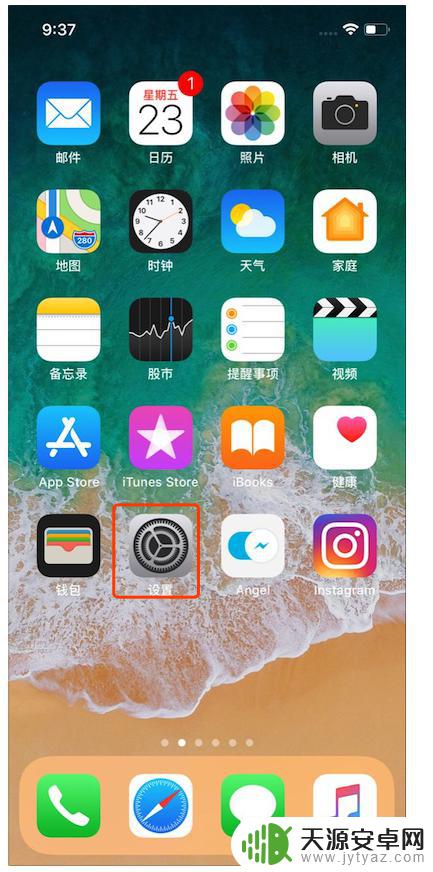
3.找到“通用”,点击打开,具体如下图
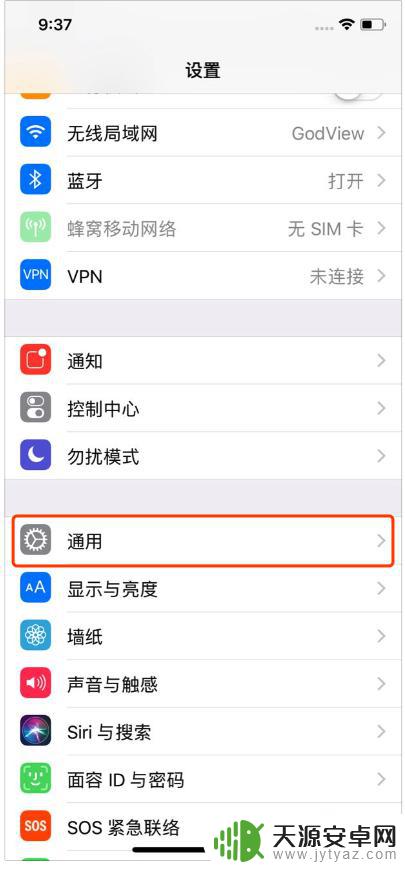
4.找到“辅助功能”,点击打开,具体如下图
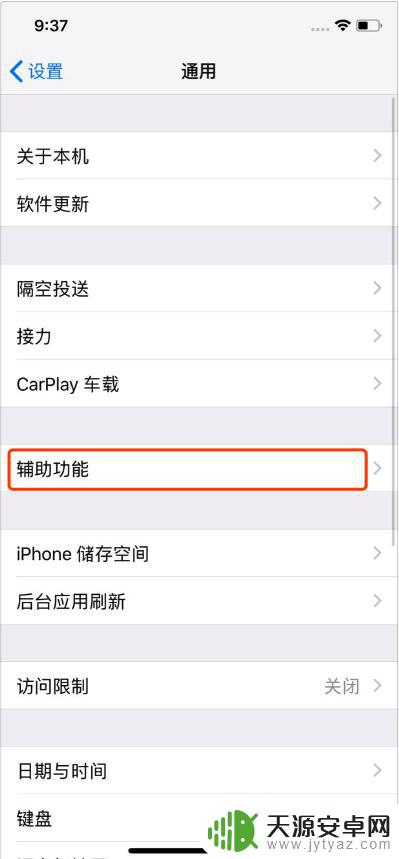
5.找到“辅助触控”,点击打开,具体如下图
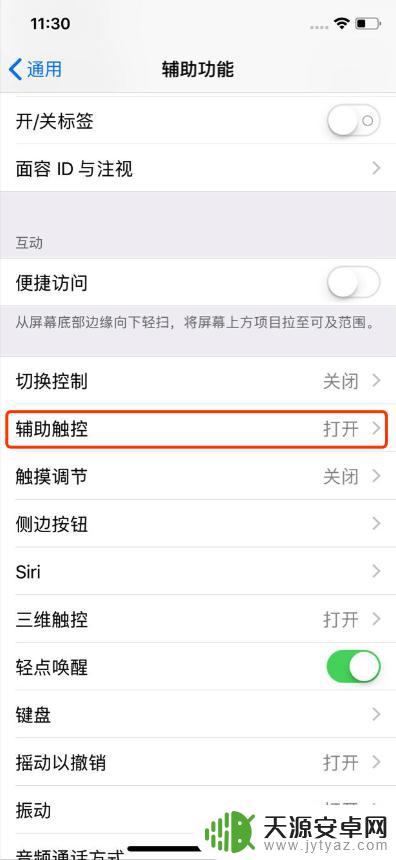
6.把关闭的“辅助触控”点击按钮由绿变白表示关闭,这时悬浮球菜单就消失了。具体如下图
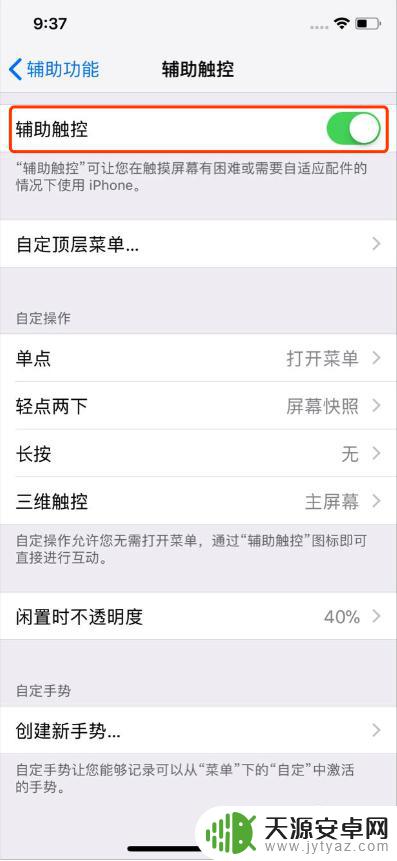
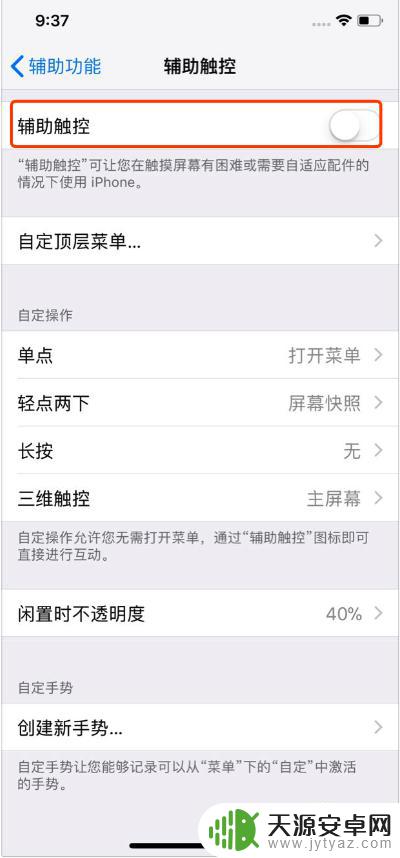
7.到此,《iphone手机悬浮球怎么关闭》讲解结束,谢谢
以上就是iPhone手机悬浮球如何关闭的全部内容,如果你遇到这种情况,可以按照以上方法解决,希望这能对大家有所帮助。










